Yritä korjata pakatut tiedostot ennen niiden purkamista
- ZIP-tiedostot ovat tiedostojen ja kansioiden pakattuja arkistoja. Zip-tiedostojen luomisen ongelma on, että joskus saat virheellisen zip-kansion virheilmoituksen niitä avattaessa.
- Useimmiten sinulla on joko vioittunut kansio tai pakkausohjelmisto vain toimii ja vaatii uudelleenkäynnistyksen.
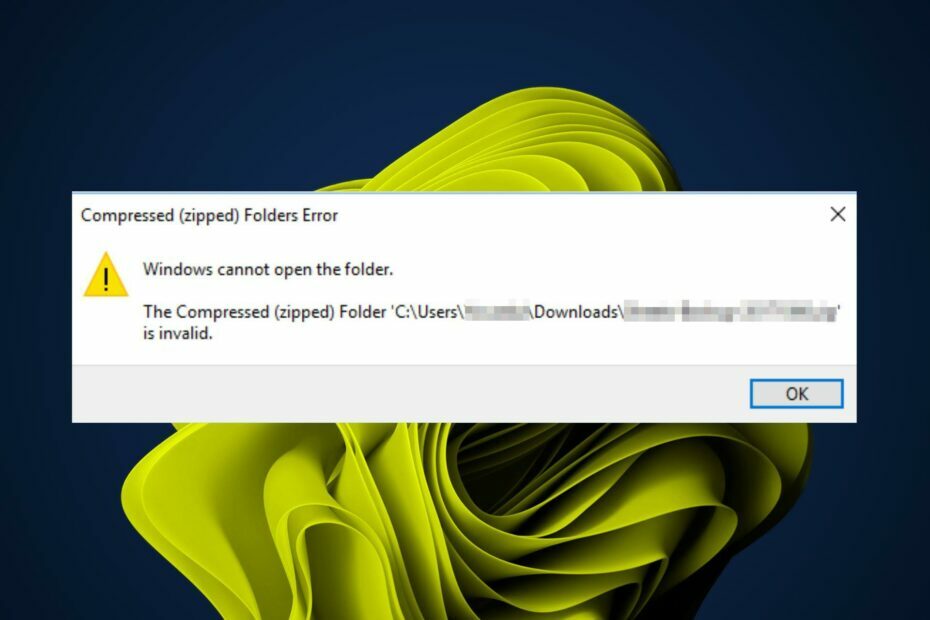
XASENNA NAPSAUTTAMALLA LATAA TIEDOSTOA
Fortect on järjestelmän korjaustyökalu, joka voi tarkistaa koko järjestelmäsi vaurioituneiden tai puuttuvien käyttöjärjestelmätiedostojen varalta ja korvata ne automaattisesti toimivilla versioilla arkistostaan.
Paranna tietokoneesi suorituskykyä kolmessa helpossa vaiheessa:
- Lataa ja asenna Fortect tietokoneellasi.
- Käynnistä työkalu ja Aloita skannaus
- Napsauta hiiren kakkospainikkeella Korjaus, ja korjaa se muutamassa minuutissa.
- 0 lukijat ovat jo ladanneet Fortectin tässä kuussa
Kun kyse on tiedostojen hallinnasta, voimme kaikki arvostaa kuinka tiedostojen pakkausohjelmisto
on kätevä. Voit helposti lähettää ja ladata suuria tiedostoja ennätysajassa. Ongelma ilmenee, kun yrität käyttää pakattua kansiota, mutta saat virheilmoituksen.Jotkut Windows-käyttäjät ilmoittavat, että zip-kansioiden lataamisen jälkeen on mahdotonta yrittää käyttää sitä myöhemmin. He saavat viestin, jossa sanotaan, että pakattu kansio on virheellinen. Miksi näin tapahtuu? Voiko sen korjata? Tässä on vastauksemme.
Miksi zip-tiedostoni sanoo virheellinen?
Joitakin yleisimpiä syitä siihen, miksi zip-tiedostosi tuo esiin virheellisen virheilmoituksen, ovat:
- Vaurioitunut kovalevy - Jos siellä on huonoja sektoreita kiintolevylläsi, tämä voi aiheuttaa virheitä tiedostoja luotaessa tai avattaessa.
- Vanhentunut käyttöjärjestelmä – Jos käytät vanhempaa Windows-versiota, on hyvä mahdollisuus, että tietokoneellesi ei ole asennettu kaikkia uusimpia päivityksiä.
- Vioittunut tiedosto – Tiedosto saattoi olla ladattu huonolta sivustolta tai haittaohjelmiin erikoistunut verkkosivusto.
- Laajennus ei täsmää – Jotkut sovellukset eivät avaa zip-tiedostoja, ellei niitä ole lisätty tietokoneellesi laajennuksina.
- Riittämätön varastotila – Jos tietokoneellasi ei ole tarpeeksi levytilaa, kun yrität pura kaikki tiedostosi pakatusta kansiosta, asiat voivat mennä pieleen melko nopeasti.
- Vanhentunut ohjelmisto – Jos et ole päivittänyt pakkausohjelmistoasi vähään aikaan, se saattaa epäonnistua tiedostojen avaamisessa tai purkamisessa yhteensopivuusongelmien vuoksi.
- Virukset/haittaohjelmat – Joskus niitä on vikoja järjestelmässäsi jotka estävät heitä purkamasta tietyntyyppisiä tiedostoja oikein.
- Riittämättömät käyttöoikeudet – Saatat saada pääsy pakattuun (zip-pakattuun) kansioon estetään viesti, jos sinulla ei ole riittäviä oikeuksia päästäksesi kansioon, johon zip-tiedostosi on tallennettu.
Kuinka korjaan pakatun zip-kansion virheellisen?
Muutamia kiertotapoja, jotka voivat auttaa sinua pääsemään eroon tästä rauniosta, ovat:
- Varmista, että käytät tiedostojen pakkaustyökalun uusinta versiota.
- Tarkista tiedostojesi ja kansiojesi käyttöoikeudet varmistaaksesi, että ne ovat oikein. Varmista myös, että käytät järjestelmänvalvojan tili, koska paikallisilla tileillä on joitain rajoituksia.
- Varmista, että sinulla on tarpeeksi tilaa tietokoneen kiintolevyllä jotta tiedosto puretaan.
- Vaihda tiedostopääte. Jos sinulla oli esimerkiksi .zip-tiedosto, nimeä se uudelleen muotoon .rar ja yritä avata se uudelleen.
- Yritä korjata vioittuneet tiedostot käyttämällä CHKDSK-apuohjelma.
- Lataa tiedostot uudelleen toisella selaimella.
- Suorita Windows Update asentaaksesi uusimmat päivitykset. Nämä päivitykset korjaavat vikoja ja tietoturva-aukkoja Windowsissa.
1. Käynnistä File Explorer uudelleen
- Napsauta hiiren kakkospainikkeella omaa Tehtäväpalkki ja valitse Tehtävienhallinta avata.
- Paikantaa Windowsin Resurssienhallinta, napsauta hiiren kakkospainikkeella ja valitse sitten Lopeta tehtävä.

- Klikkaa Tiedosto vasemmassa yläkulmassa ja valitse Suorita uusi tehtävä.

- Kirjoita näkyviin tulevaan valintaikkunaan explorer.exe käynnistää uudelleen Tiedostonhallinta.

2. Suorita DISM- ja SFC-skannaukset
- Klikkaa Hae -kuvake tehtäväpalkissa, kirjoita cmd hakupalkissa ja napsauta Suorita järjestelmänvalvojana.

- Kirjoita seuraavat komennot ja paina Tulla sisään jokaisen jälkeen:
DISM.exe /Online /Cleanup-Image /Restorehealthsfc /scannow
- Käynnistä tietokoneesi uudelleen.
3. Tarkista virukset
- paina Windows avain, etsi Windowsin suojaus, ja napsauta Avata.

- Valitse Virus- ja uhkien suojaus.

- Seuraavaksi paina Nopea skannaus alla Nykyiset uhat.

- Jos et löydä uhkia, suorita täydellinen tarkistus napsauttamalla Skannausasetukset vain alla Nopea skannaus.

- Klikkaa Täysi tarkistus suorittaaksesi tietokoneesi syväskannauksen.

- Odota prosessin päättymistä ja käynnistä järjestelmä uudelleen.
- Mikä aiheuttaa USBSTOR.SYS Blue Screen -virheen ja kuinka korjaan sen
- rtf64x64.sys: Kuinka korjata tämä Blue Screen of Death -virhe
- 0x800700df-virhe: Tiedoston koko ylittää rajan [Korjaa]
4. Asenna pakkausohjelmisto uudelleen
Jos tietokoneellesi ei ole asennettu samaa ohjelmistoversiota kuin tiedoston lähettäjä, se ei ehkä toimi oikein.
Asiantuntijan vinkki:
Sponsoroitu
Joitakin PC-ongelmia on vaikea ratkaista, varsinkin kun on kyse puuttuvista tai vioittuneista Windowsin järjestelmätiedostoista ja arkistoista.
Muista käyttää erityistä työkalua, kuten Fortect, joka skannaa ja korvaa rikkinäiset tiedostosi uusilla versioilla arkistostaan.
Joissakin tapauksissa päivitys, joka aiheutti pakatun kansion ongelman, on saatettu julkaista. Ohjelmiston uudelleenasentaminen alusta alkaen voi kuitenkin usein korjata tämän ongelman ja saada pakatut kansiot taas toimimaan.
5. Kokeile toista tiedostojen pakkausohjelmistoa
Jos uudelleenasennus ei auta, sinun on ehkä yritettävä käyttää toista pakkausohjelmaa nykyisen sijaan. Tämä saattaa tuntua ylivoimaiselta, koska useimmat ihmiset käyttävät vain yhtä ohjelmaa tiedostojensa pakkaamiseen.
Joskus tietyissä ohjelmissa on kuitenkin ongelmia, jotka voivat aiheuttaa tämäntyyppisiä ongelmia pakattujen kansioiden kanssa. Jos toisen ohjelman lataaminen tuntuu ylivoimaiselta, kokeile online-pakkaustyökaluja.
Voit myös yrittää korjata vioittuneet zip-kansiot ja yritä sitten avata ne uudelleen. Pakatun kansion ongelmien lisäksi saatat olla kiinnostunut suojata pakatut kansiot salasanalla luvattoman pääsyn estämiseksi.
Tämä vie meidät tämän oppaan loppuun, mutta jatka keskustelua alla olevassa kommenttiosassa. Onko sinulla toiminut temppu, jonka olemme saaneet unohtaa? Jaa meille alla.
Onko sinulla edelleen ongelmia?
Sponsoroitu
Jos yllä olevat ehdotukset eivät ratkaisseet ongelmaasi, tietokoneessasi saattaa esiintyä vakavampia Windows-ongelmia. Suosittelemme valitsemaan all-in-one-ratkaisun, kuten Fortect korjata ongelmat tehokkaasti. Asennuksen jälkeen napsauta vain Näytä&Korjaa -painiketta ja paina sitten Aloita korjaus.

![Viallisen ZIP-tiedoston korjaaminen lataamisen jälkeen [Help Guide]](/f/df2966afeacea2629e474815e5a0b2f9.jpg?width=300&height=460)
